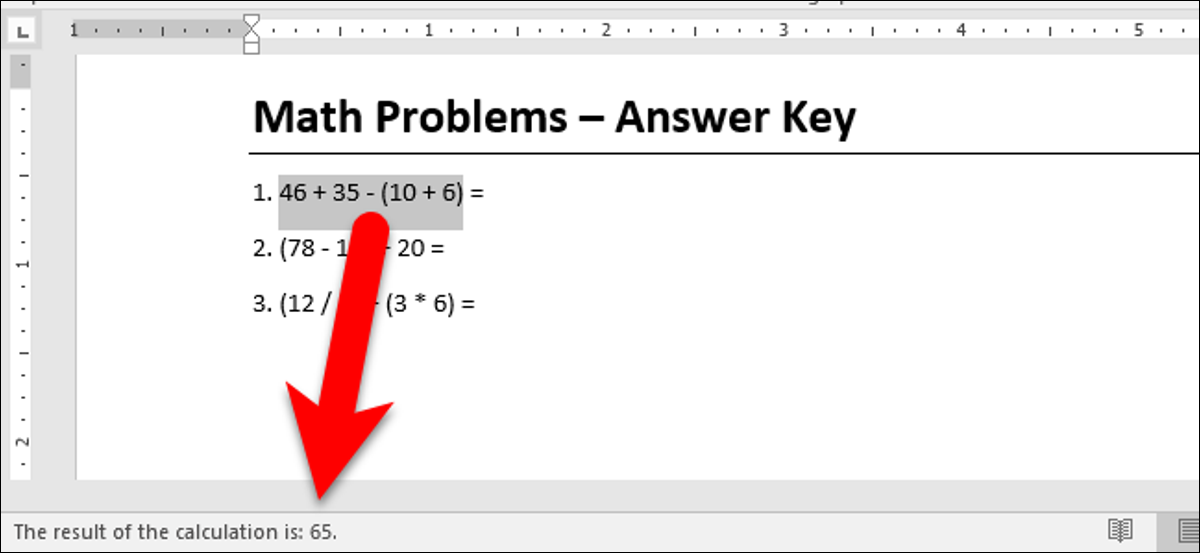
Cuando necesite hacer un cálculo rápido, regularmente pensaría en utilizar la calculadora de Windows. A pesar de esto, si está trabajando en Microsoft Word, puede calcular ecuaciones simples escritas en su documento usando el comando Calcular no tan obvio de Word.
Para utilizar el comando Calcular, debemos agregarlo a la barra de herramientas de acceso rápido. Para hacer esto, haga clic en el botón de flecha hacia abajo en el lado derecho de la barra de herramientas de acceso rápido y seleccione «Más comandos» en el menú desplegable.
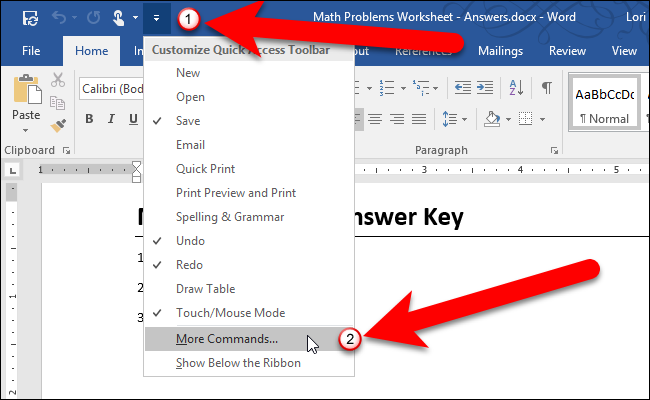
Seleccione «Todos los comandos» de la lista desplegable «Seleccionar comandos de».
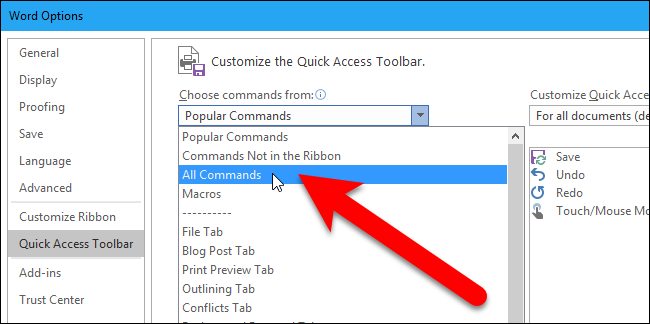
En el listado de comandos de la izquierda, desplácese hacia abajo hasta el comando «Calcular», selecciónelo y después haga clic en «Agregar».
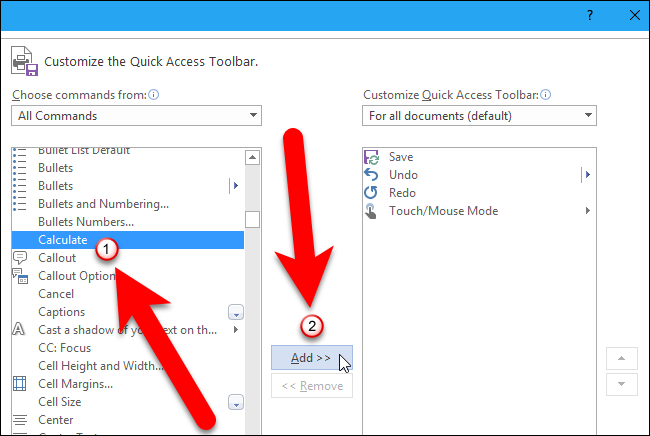
El comando Calcular se agrega a la lista de la derecha. Haga clic en «Aceptar» para aceptar el cambio.
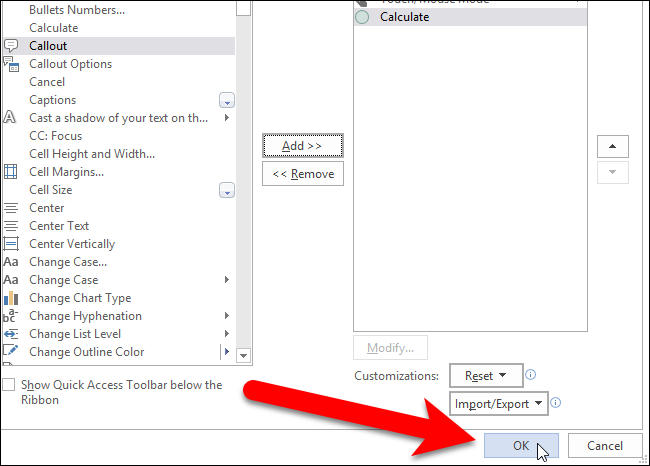
Ahora puede escribir y después elegir una ecuación simple (no seleccione el signo igual) en su documento de Word y haga clic en el botón «Fórmula». Por alguna razón, el botón no se llama Calcular.
NOTA: Si utiliza espacios en su ecuación, como lo hacemos en nuestro ejemplo a continuación, Word puede convertir sus guiones en guiones, lo que no funcionará. Consulte nuestra nota al final de este post para obtener una solución. (Si no utiliza espacios en su ecuación, esto no será un obstáculo).
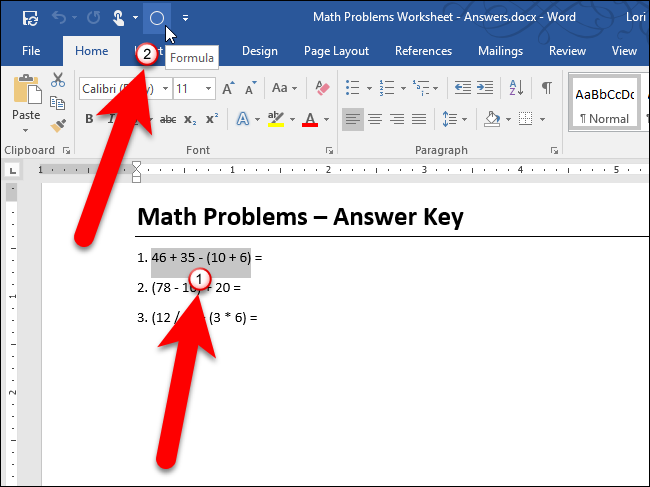
El resultado se muestra en el lado izquierdo de la barra de estado en la parte inferior de la ventana de Word.
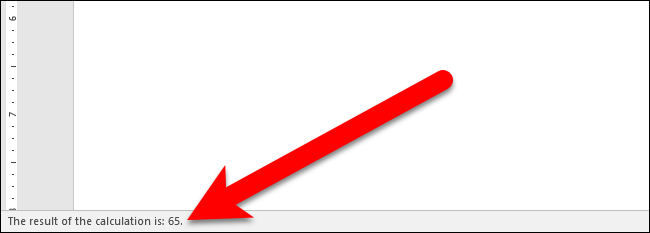
El comando Calcular no insertará la solución en su documento. Debe hacerlo manualmente, si eso es lo que quiere hacer. Además puede agregar un complemento de calculadora de terceros a Word que le posibilita hacer cálculos simples e insertar automáticamente la solución en su documento.
NOTA: Cuando restas usando el comando Calcular, debes utilizar un guión, no un guión. A pesar de esto, de forma predeterminada, Word reemplaza un guión con un guión cuando escribe un espacio, más texto y después otro espacio, como lo haría en una ecuación. No tiene que poner espacios entre los números y los operadores (+, -, *, /) para que funcione el comando Calcular, pero es factible que desee hacerlo si incluye las ecuaciones en su documento. Hará que las ecuaciones sean más fáciles de leer.
Si le gusta poner espacios en sus ecuaciones, hay una configuración de Autoformato que puede desactivar para evitar que Word reemplace un guión con un guión. Entonces, antes de hablar sobre el comando Calcular, aquí se explica cómo deshabilitar esta configuración de Autoformato. Haga clic en la pestaña «Archivo» y después haga clic en «Opciones». En el cuadro de diálogo Opciones de Word, haga clic en «Revisión» a la izquierda y después haga clic en el botón «Opciones de Autocorrección» en la sección de alternativas de Autocorrección a la derecha. Haga clic en la pestaña «Autoformato mientras escribe» y desmarque la casilla «Guiones (-) con guión (-)».
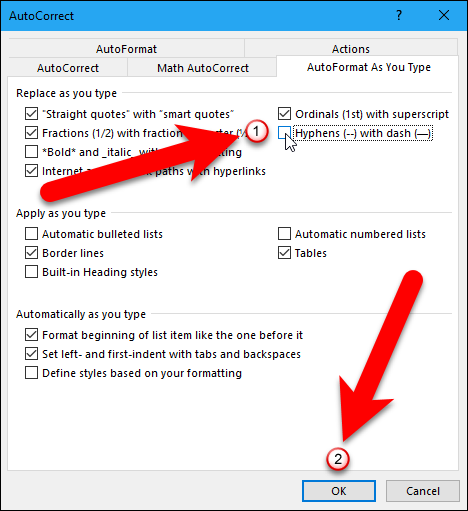
Ahora, esas ecuaciones estupendamente espaciadas deberían funcionar estupendamente.






